Adobe Reader: A kiemelő szín megváltoztatása
Ez a lépésről lépésre végigvezető útmutató megmutatja, hogyan lehet megváltoztatni a kiemelő színt a szövegek és szöveges mezők számára az Adobe Readerben.
Mit kell tudni
A videohívások népszerű módja a szeretteivel való kapcsolattartásnak, lehetővé téve a felhasználók számára, hogy otthonról is utolérjék a kapcsolatot. A képernyők megosztása a virtuális Hangouts-beszélgetések során kulcsfontosságú, lehetővé téve a barátok számára, hogy együtt tekintsenek tartalmat. A több mint 2 milliárd aktív felhasználóval a WhatsApp lehetővé teszi a képernyő megosztását telefonról vagy számítógépről folytatott videohívás közben, így kielégítve a felhasználók azon vágyát, hogy kapcsolatban maradjanak családjával és barátaival. Íme egy útmutató az új WhatsApp funkció használatához Androidon, iOS-en és PC-n.
A képernyő megosztása videohívás közben a WhatsApp-on elérhető Android és iOS eszközökön. Mielőtt megpróbálná használni ezt a funkciót, győződjön meg arról, hogy a WhatsApp alkalmazás iOS és Android rendszeren frissült a legújabb verzióra az App Store és a Play Store áruházból.
Mielőtt megosztaná telefonja képernyőjét egy WhatsApp-videohívás során, először videohívást kell indítania valakivel, vagy részt kell vennie valakinek a WhatsApp-on folytatott videohívásában. Ehhez nyissa meg a WhatsApp alkalmazást Android-eszközén.
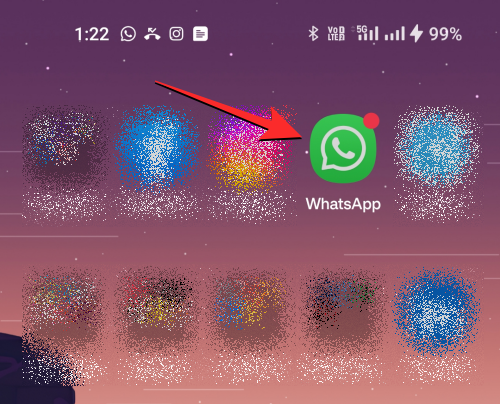
A WhatsApp alkalmazásban lépjen a tetején található Csevegés fülre, és válassza ki azt a beszélgetést, akivel videohívást szeretne kezdeményezni.
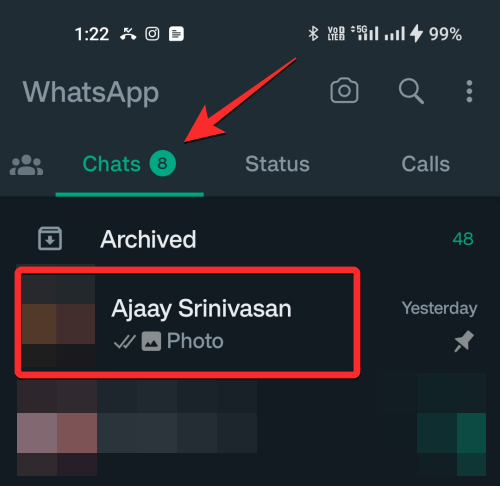
Amikor ez a beszélgetés betöltődik, érintse meg a Videokamera ikont a jobb felső sarokban.
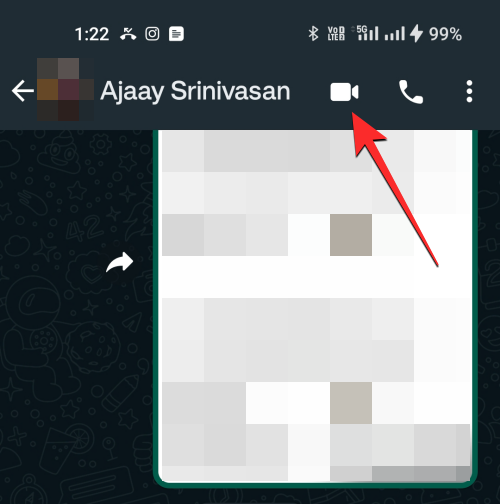
Alternatív megoldásként úgy is indíthat videohívást, hogy felkeresi a Hívások lapot a tetején, és megérinti a videohívást kezdeményezni kívánt partnert a legutóbbi hívásnaplójából.
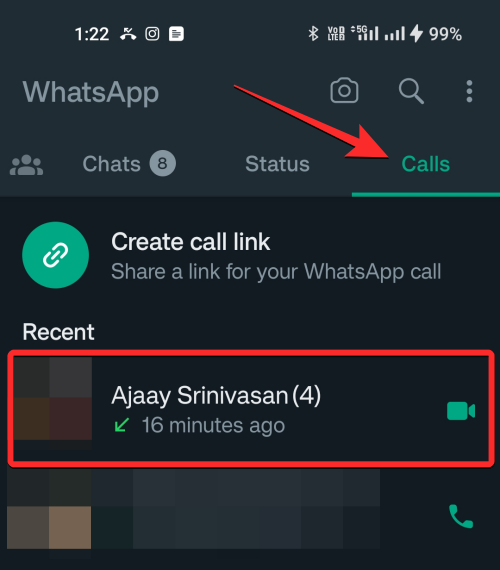
Amikor megjelenik a videohívás képernyője, várja meg, amíg a fogadó felveszi a hívást. Miután elfogadták a híváskérést, megkezdheti telefonja képernyőjének megosztását az alsó sáv Telefon ikonjának megérintésével.
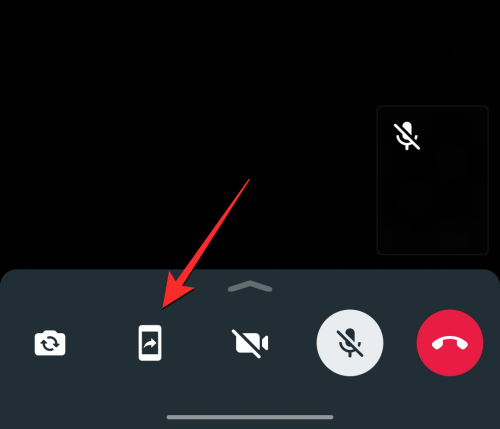
Amikor ezt megteszi, megjelenik egy felszólítás a képernyőn, amelyben meg kell erősítenie, hogy el kívánja-e kezdeni a képernyőrögzítést. A folytatáshoz érintse meg az Indítás most lehetőséget ezen a prompt mezőben.
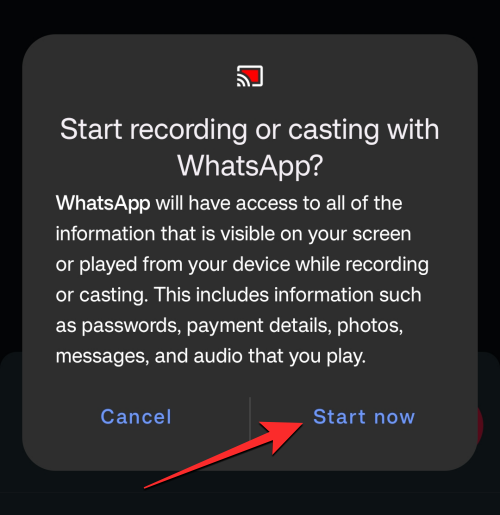
Mostantól megosztja Android-eszköze képernyőjét másokkal ebben a videohívásban. Mostantól átléphet egy másik alkalmazásra vagy képernyőre az eszközén, és megoszthatja annak tartalmát másokkal a hívásban.
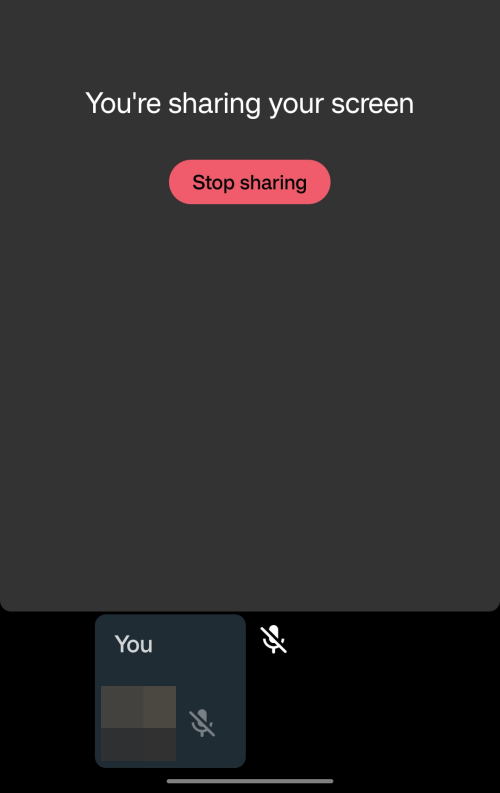
Amint elkezdi megosztani a képernyőt, a hívás többi résztvevője egy üzenetet kap a képernyőjén, hogy megtudja, hogy megkezdte a képernyő megosztását.
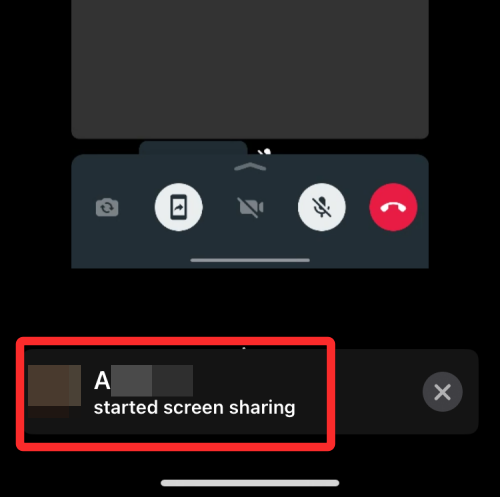
Ha befejezte a képernyő megosztását, leállíthatja a képernyőmegosztási műveletet, ha megérinti a Megosztás leállítása gombot a képernyőn, vagy megérinti a Telefon ikont az alsó sávon.
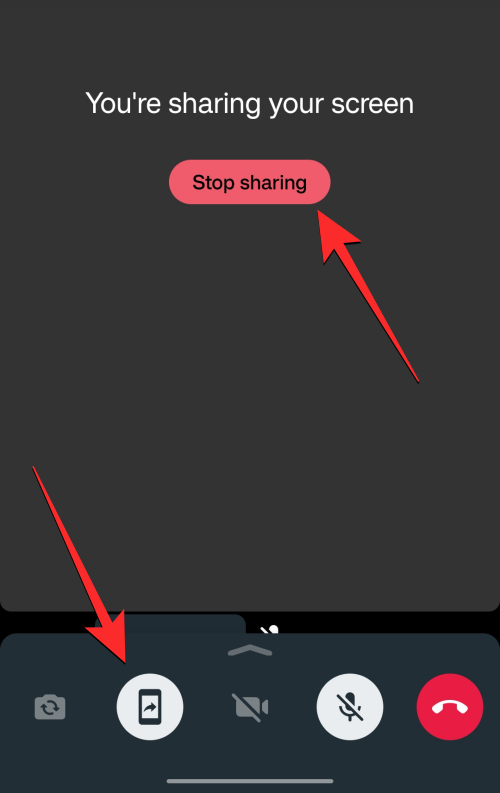
A képernyőmegosztási munkamenet ezzel véget ér, és a hívás többi résztvevője egy szalaghirdetést lát a képernyőjén, amely tájékoztatja az Ön tevékenységét.
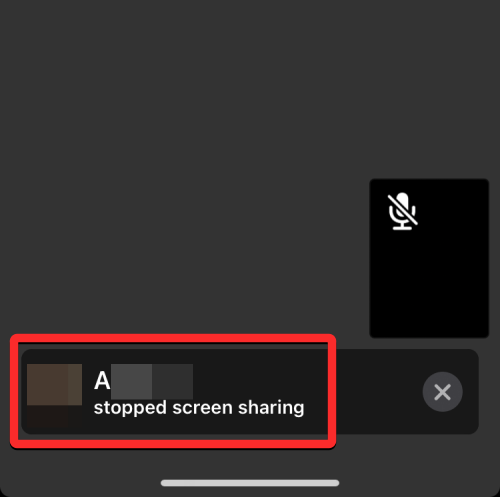
Ha meg szeretné osztani iPhone-ja képernyőjét egy WhatsApp-videohívásban, először el kell indítania egy videohívási munkamenetet úgy, hogy saját maga hoz létre egyet, vagy csatlakozik egy videohíváshoz, amelyre meghívást kapott. Videohívás indításához nyissa meg a WhatsApp alkalmazást iPhone-ján, és lépjen a Csevegés fülre alul.
A Csevegésben válassza ki azt a beszélgetést, amellyel videohívást szeretne indítani.
Amikor ez a beszélgetés betöltődik, videohívás kezdeményezéséhez érintse meg a Videokamera ikont a jobb felső sarokban.
Alternatív megoldásként videohívást is indíthat az alul található Hívások lapra lépve.
A hívásokon belül válassza ki azt a partnert, akivel videohívást szeretne kezdeményezni a folytatáshoz.
Amikor megjelenik a videohívás képernyője, várja meg, amíg a fogadó felveszi a hívást. Miután elfogadták a híváskérést, elkezdheti megosztani telefonja képernyőjét az alsó sáv SharePlay ikonjának megérintésével.
Ekkor megjelenik egy túlcsordulási menü a képernyőn, amely a képernyőmegosztási művelet megerősítését kéri. A folytatáshoz érintse meg a Közvetítés indítása elemet ebben a menüben.
Mostantól meg fogja osztani iPhone-ja képernyőjét másokkal ebben a videohívásban. Mostantól átléphet egy másik alkalmazásra vagy képernyőre az eszközén, és megoszthatja annak tartalmát másokkal a hívásban.
Amint elkezdi megosztani a képernyőt, a hívás többi résztvevője egy üzenetet kap a képernyőjén, hogy megtudja, hogy megkezdte a képernyő megosztását.
Ha végzett a képernyő megosztásával, leállíthatja a képernyőmegosztási műveletet, ha megérinti a Megosztás leállítása gombot a képernyőn, vagy megérinti a SharePlay ikont az alsó sávon.
A képernyőmegosztási munkamenet ezzel véget ér, és a hívás többi résztvevője egy szalaghirdetést lát a képernyőjén, amely tájékoztatja az Ön tevékenységét.
A képernyőmegosztást eredetileg a WhatsApp bétaverziójában tesztelték, de mára széles körben megjelent mindenki számára a világ minden tájáról. Ha úgy találja, hogy hiányzik ez a funkció, javasoljuk, hogy frissítse az alkalmazást, és próbálkozzon újra. Miután frissítette az alkalmazást, kövesse az alábbi lépéseket a képernyő megosztásához, amikor videohívást kezdeményez valakivel a WhatsApp használatával.
Megjegyzés: A WhatsApp alkalmazást már telepítenie és be kell állítania a telefonján, mielőtt beállíthatja a számítógépén, és megoszthatja a képernyőjét valakivel.
1. lépés: Szerezze be és telepítse a WhatsApp for Windows alkalmazást
Telepítenie és be kell állítania a WhatsApp alkalmazást a számítógépén, hogy könnyen megoszthassa képernyőjét. Ha már telepítve van a WhatsApp, ugorhat a következő szakaszra a képernyő megosztásához. Kezdjük el.
Látogassa meg az alábbi linket, és a rendszer átirányítja a WhatsApp Microsoft Store oldalára. Kattintson a Telepítés gombra a bal oldalon.

Az alkalmazás most telepítve lesz a számítógépére. Ha elkészült, kattintson a Megnyitás gombra .
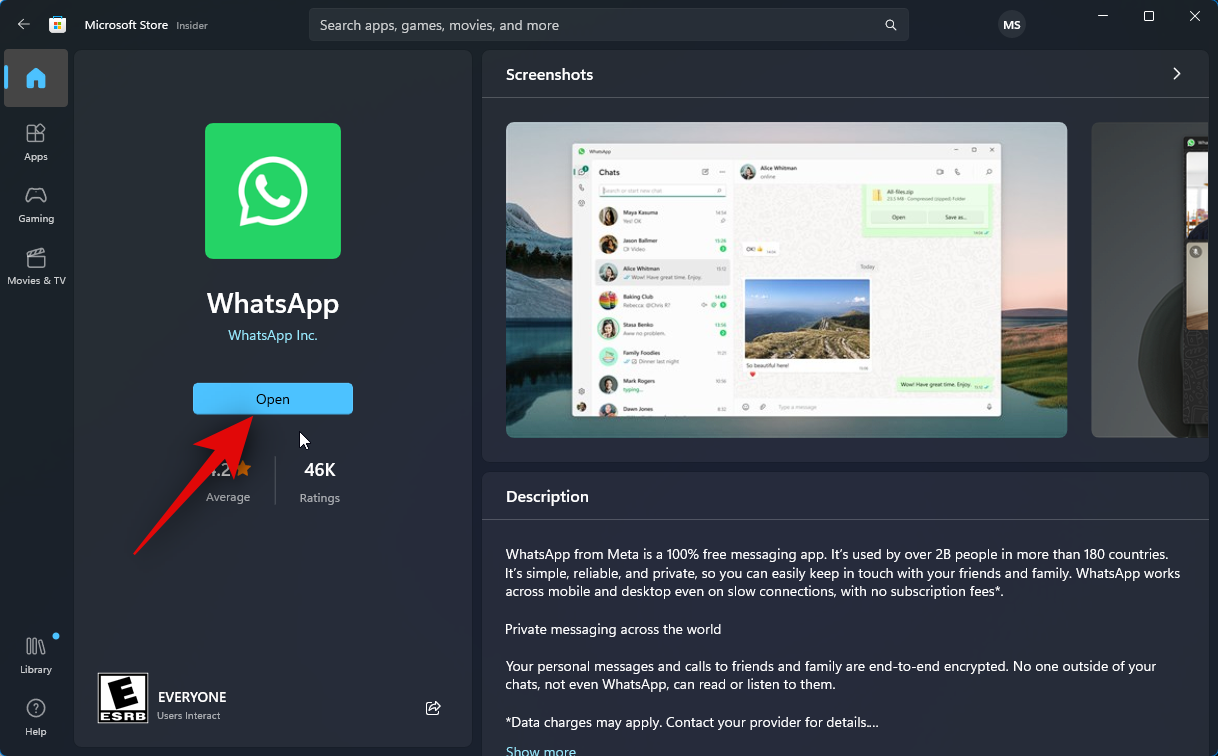
A WhatsApp most megnyílik a számítógépén. Kattintson a Kezdő lépések lehetőségre alul.
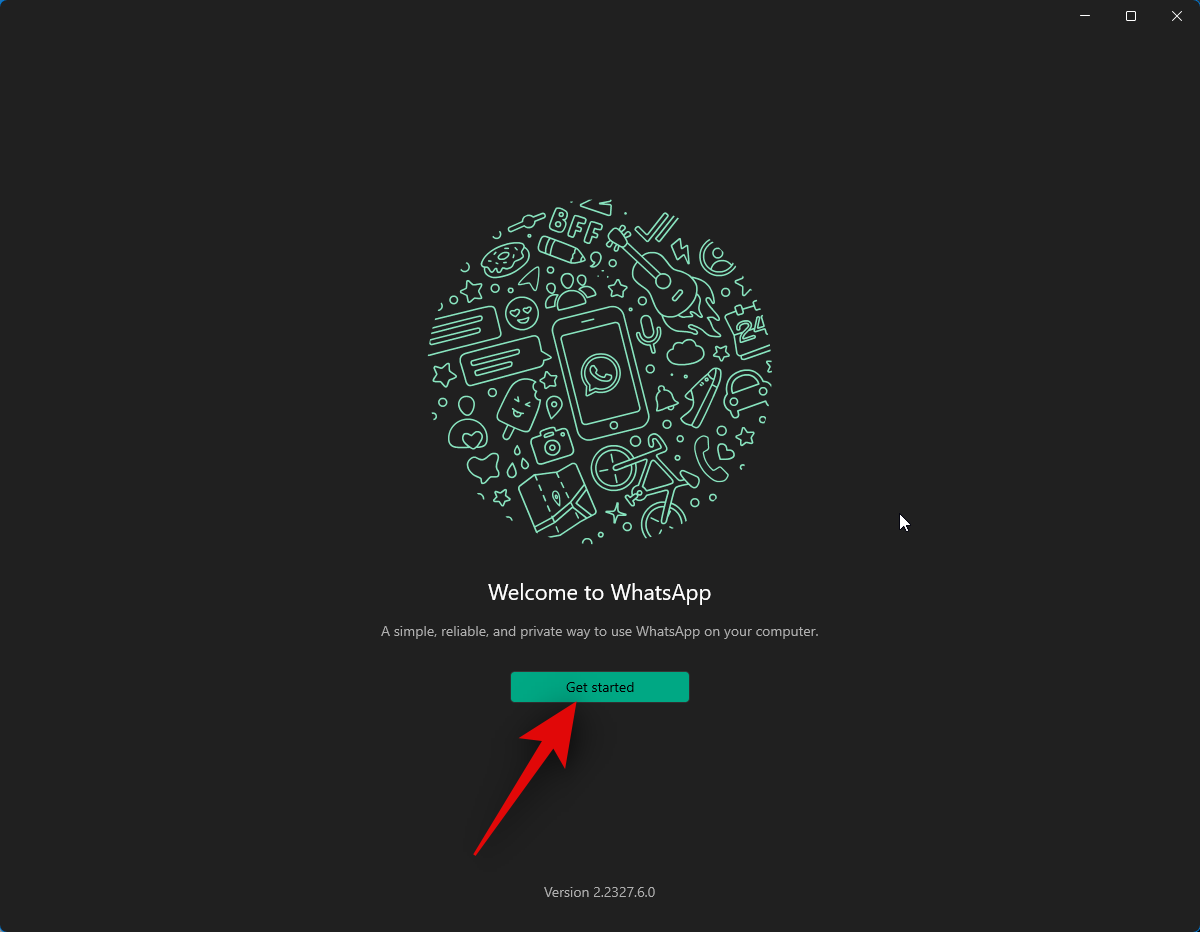
Váltson a telefonra, és nyissa meg a WhatsApp-ot. Érintse meg a Beállítások lehetőséget a jobb alsó sarokban.
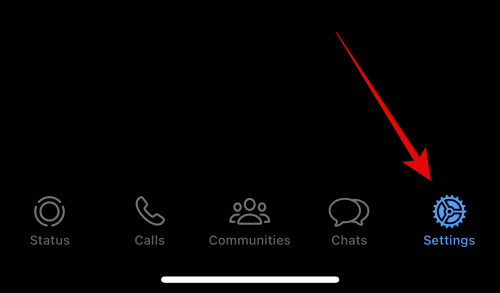
Ezután koppintson a Kapcsolt eszközök elemre .
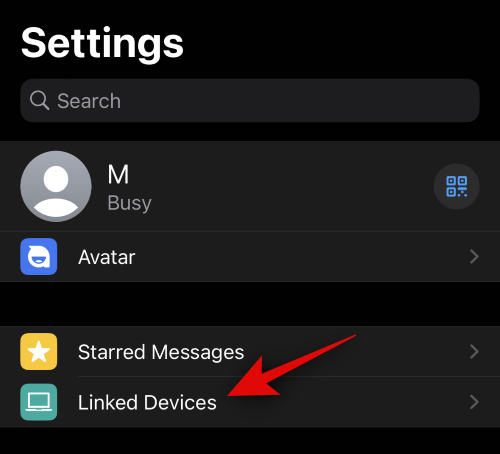
Koppintson az Eszköz összekapcsolása elemre a tetején.
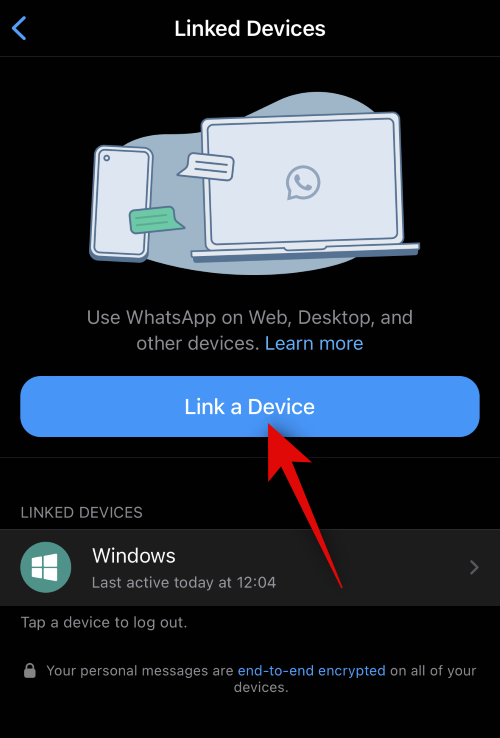
Koppintson az OK gombra .
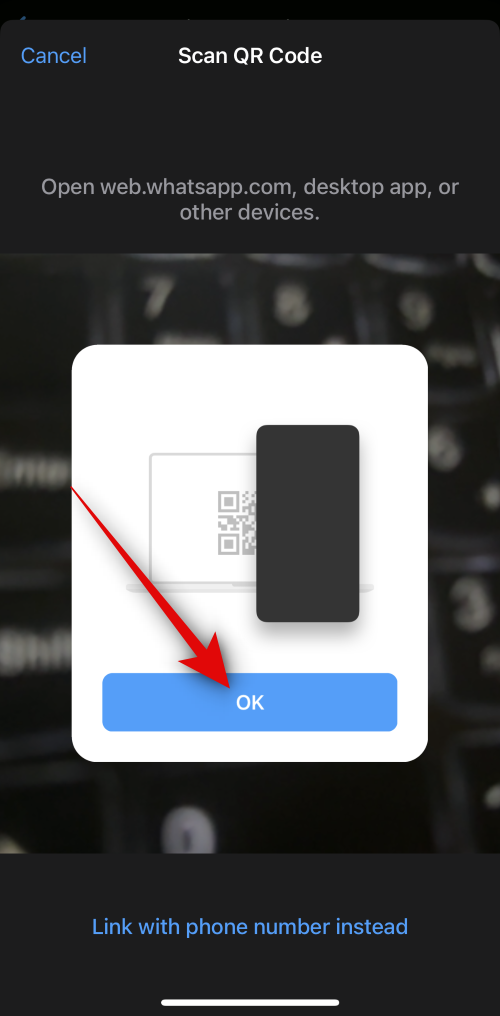
Most olvassa be a számítógépén megjelenő QR-kódot.
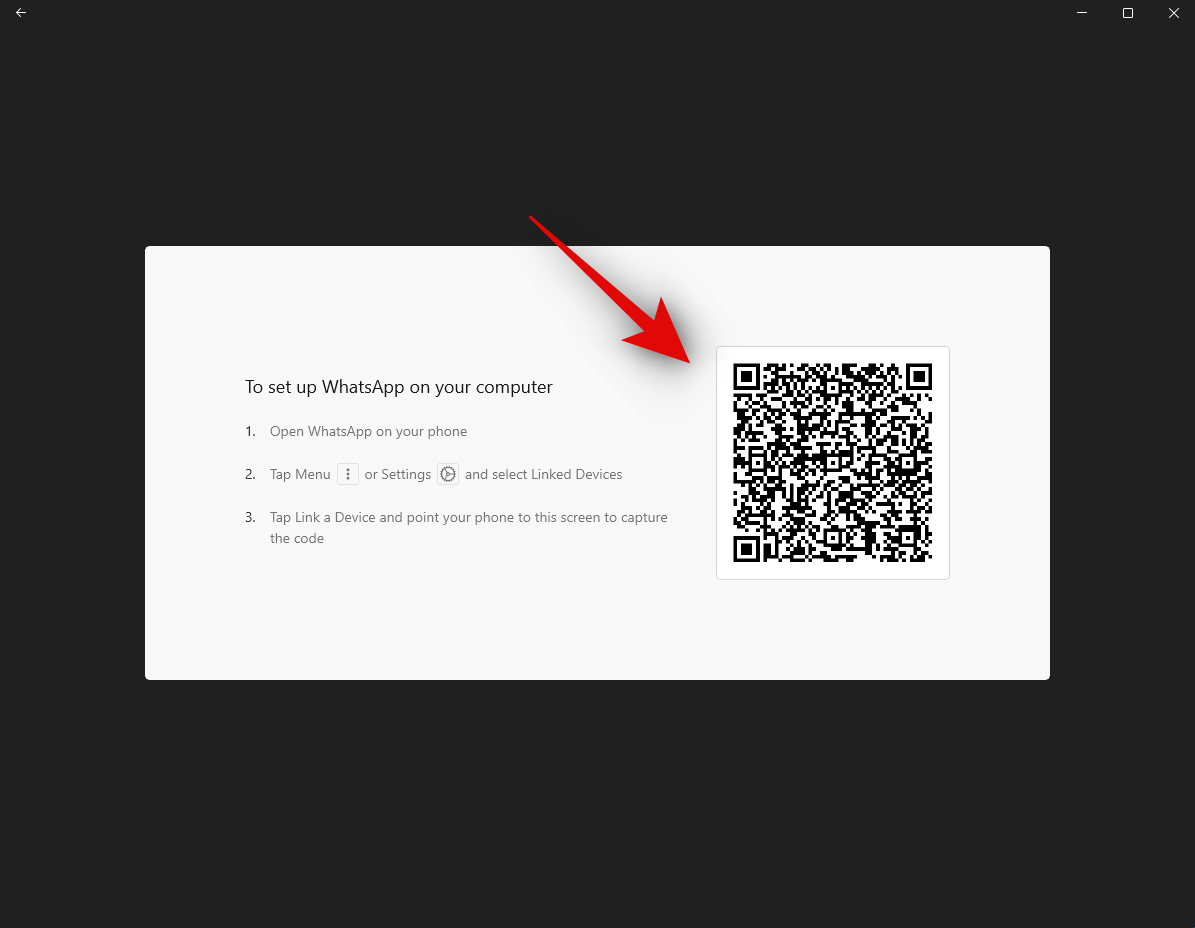
A kód beolvasása után azonnal be kell jelentkeznie.
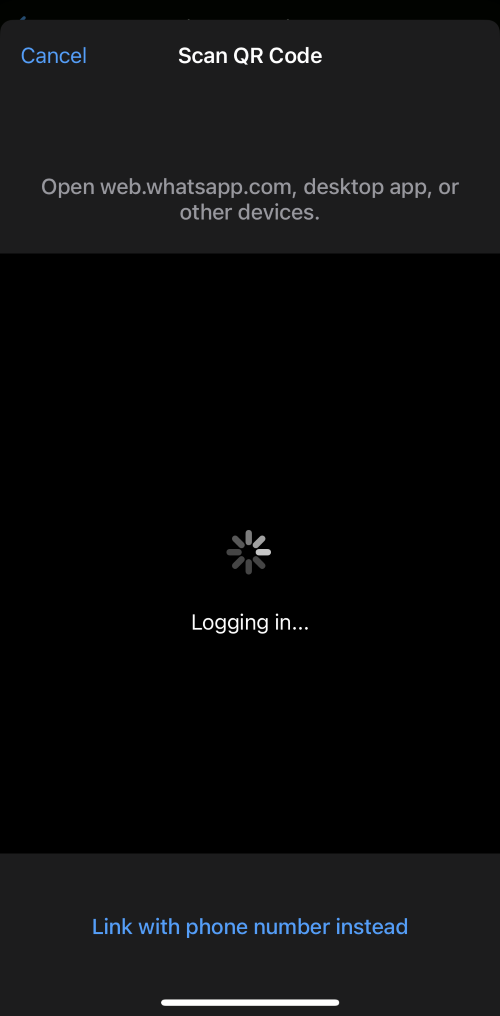
A WhatsApp most letölti az összes legutóbbi csevegést és egyéb adatot a számítógépére.
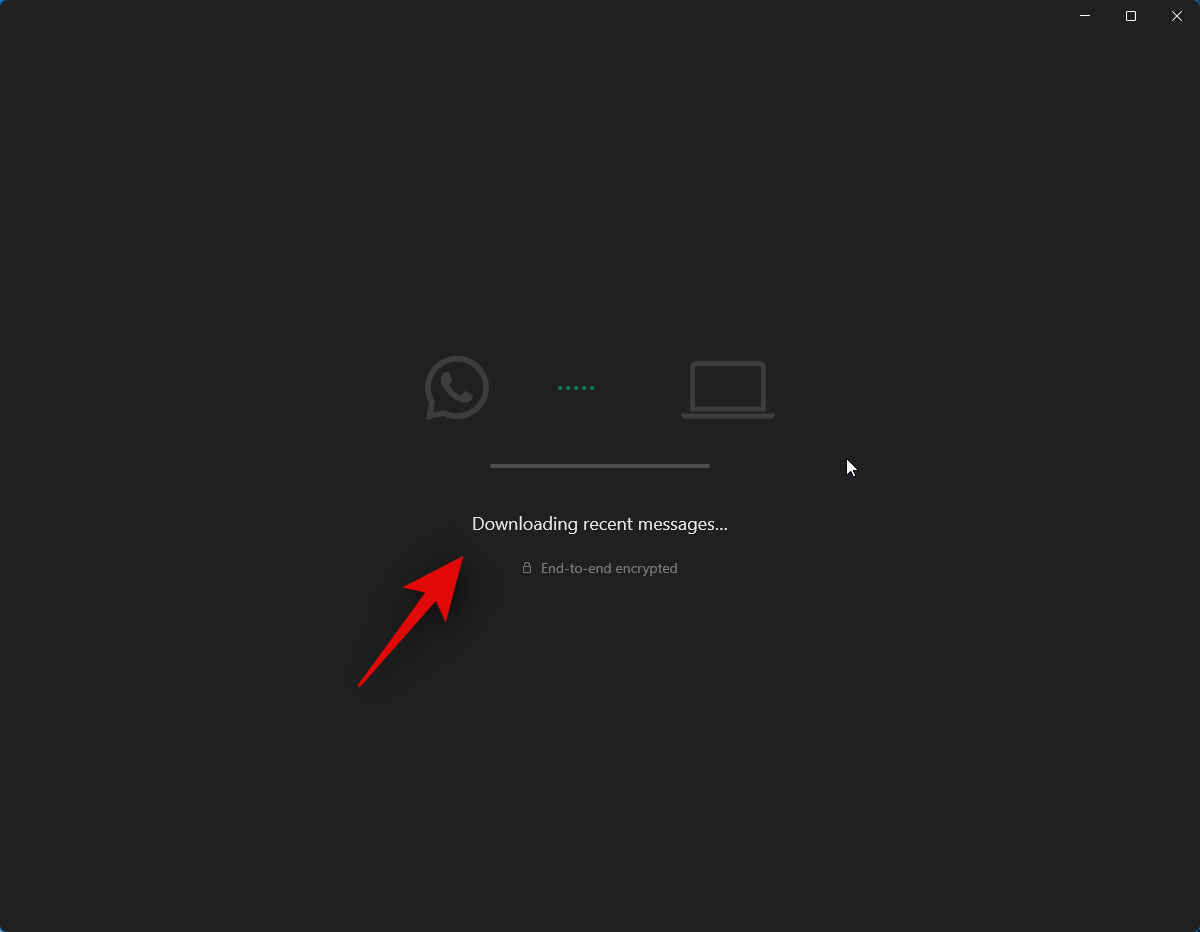
A folyamat befejezése után az összes csevegésnek elérhetőnek kell lennie a számítógépén.
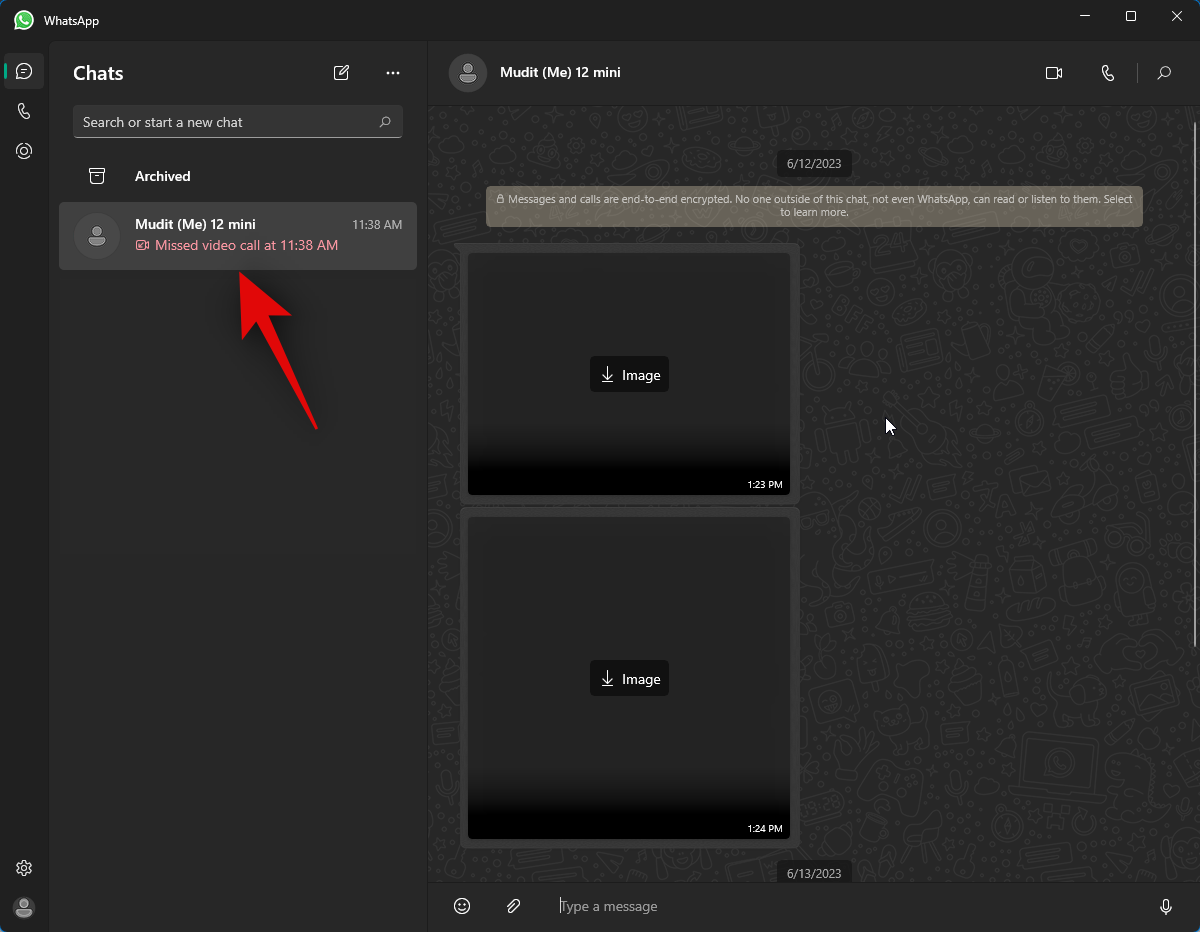
És ez az! A WhatsApp most be van állítva a számítógépén. Mostantól a következő lépéssel megoszthatja képernyőjét valakivel.
Így ossza meg képernyőjét valakivel a számítógépén lévő WhatsApp használatával. Kövesse az alábbi lépéseket, hogy segítsen a folyamatban.
Nyissa meg a WhatsApp alkalmazást a számítógépén a Start menü segítségével.
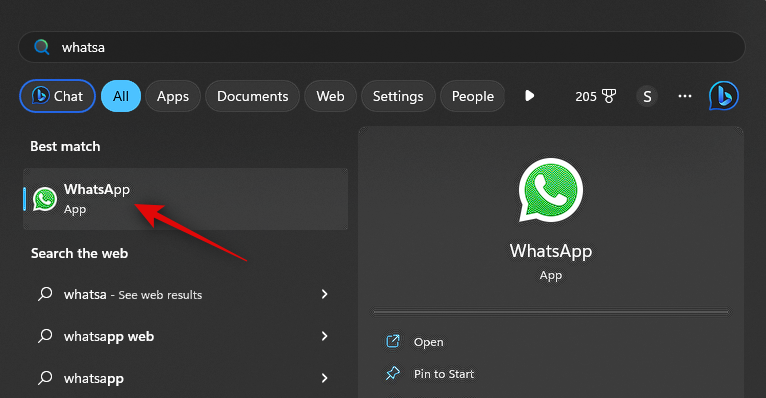
Most kattintson a kívánt csevegésre.
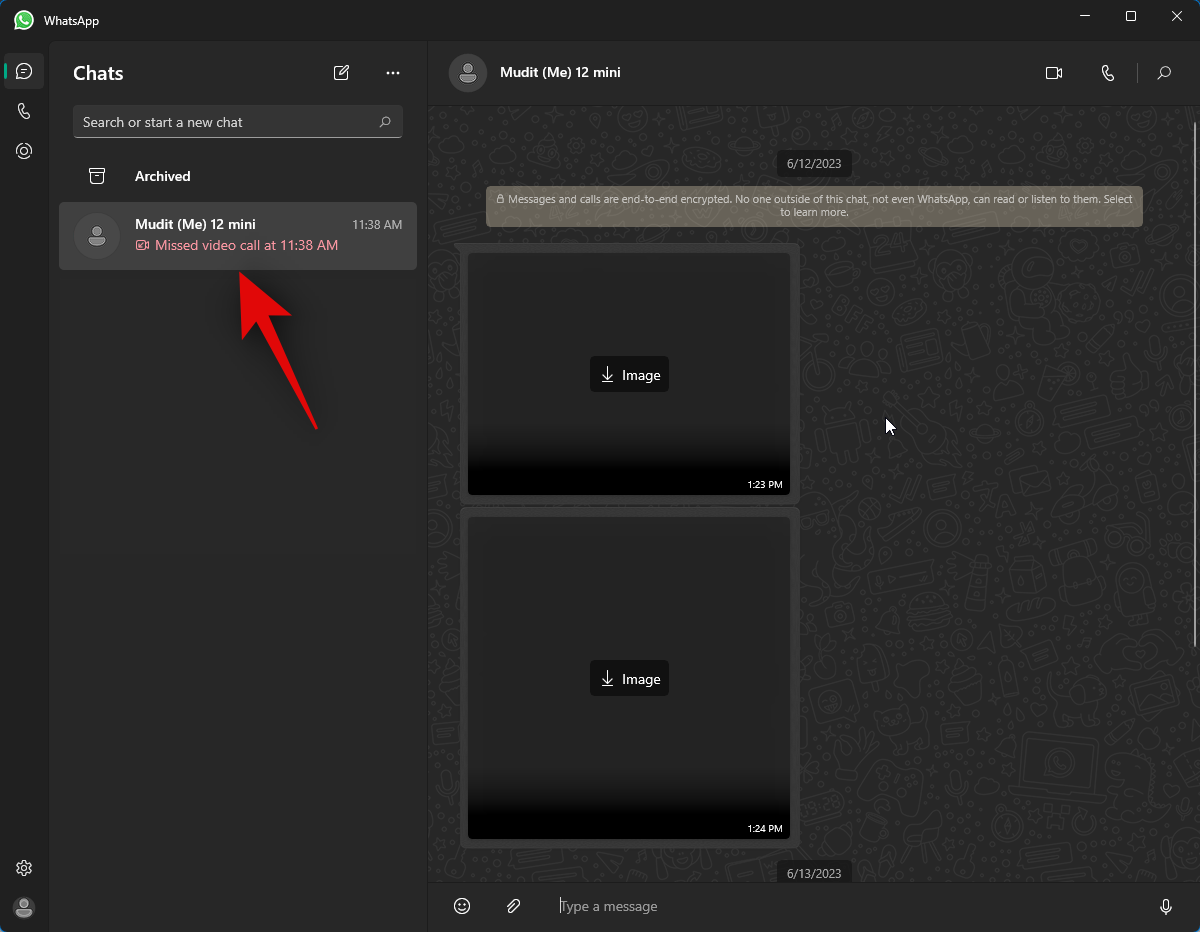
Ha szeretné, új csevegést is kezdeményezhet a bal felső sarokban található levélírási ikon segítségével.
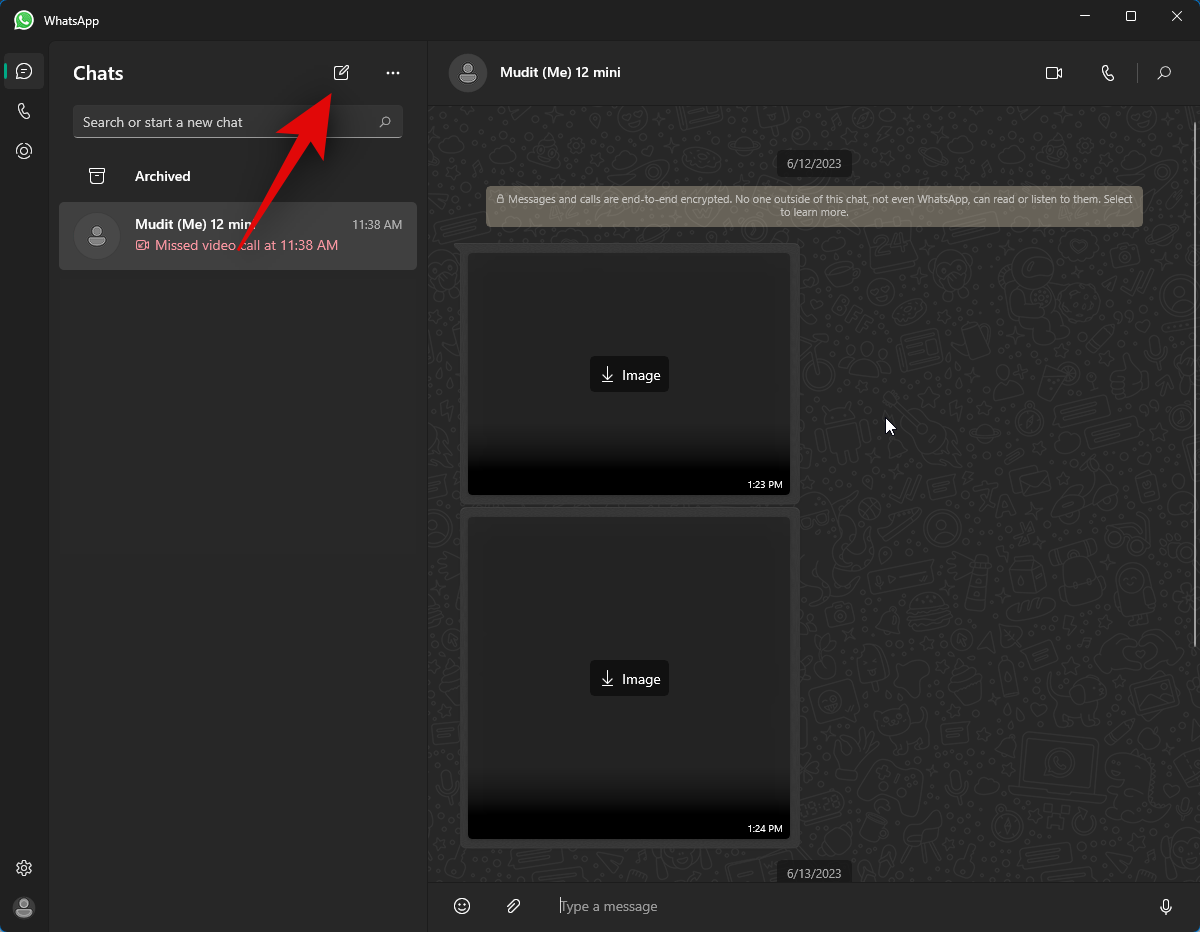
Most kattintson a Videohívás ikonra a csevegés jobb felső sarkában.
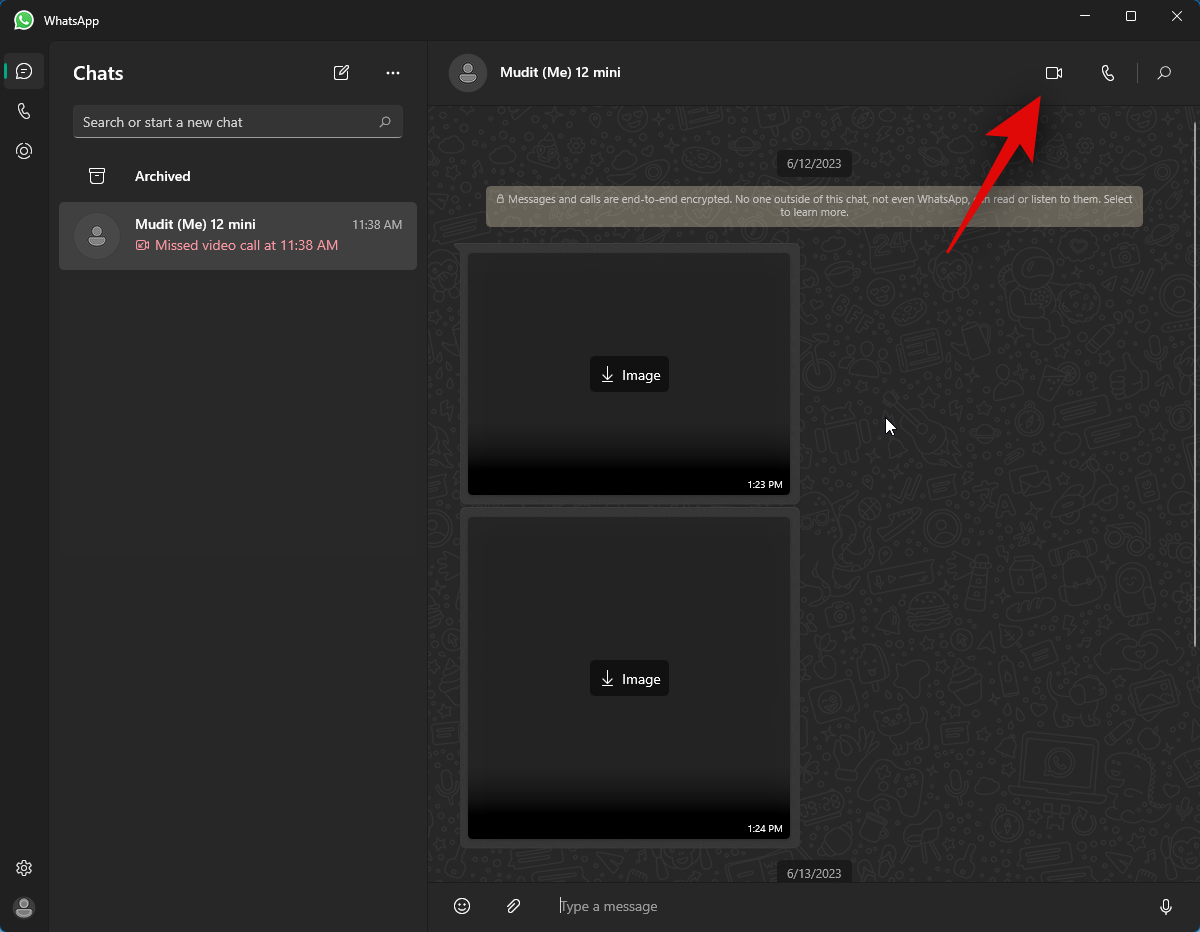
Ekkor a rendszer felkéri, hogy engedélyezze a WhatsApp számára a mikrofonhoz való hozzáférést. Kattintson az Igen gombra .
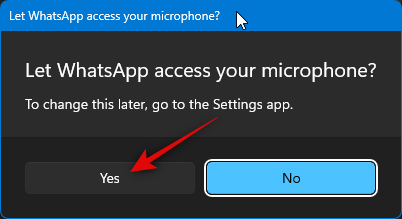
Hasonlóképpen kattintson az Igen gombra , amikor a rendszer arra kéri, hogy engedélyezze a hozzáférést a számítógép kamerájához.
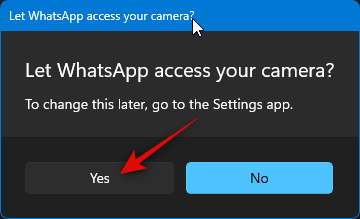
Ekkor hívás indul. Miután felvette, kattintson a képernyő megosztásának megkezdése ikonra alul.
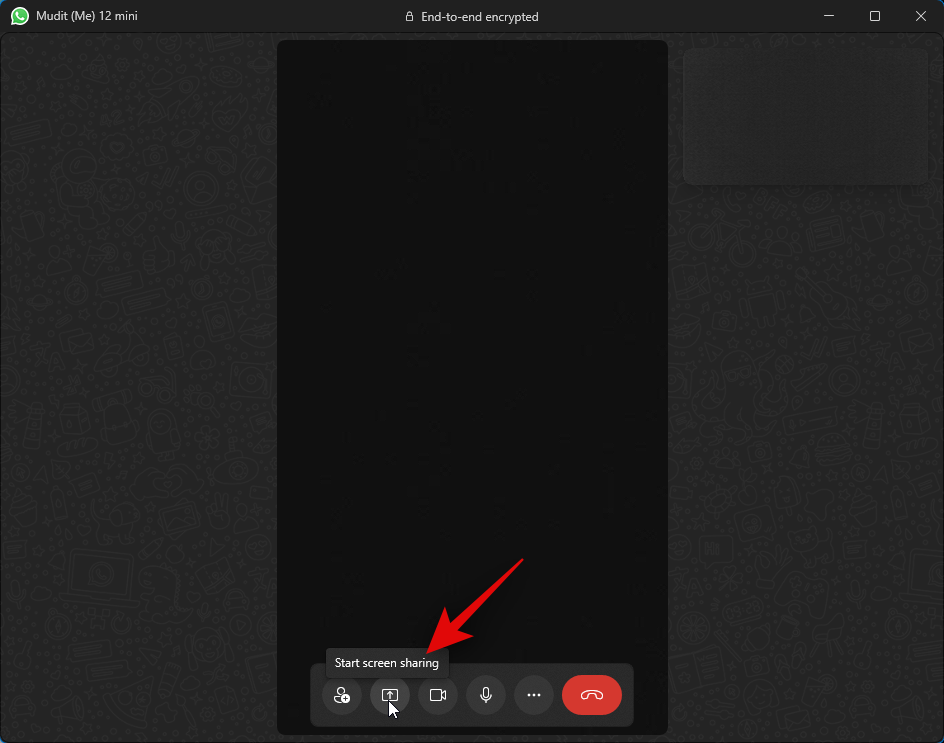
A képernyőmegosztó ablak most megnyílik a képernyőn. Kattintson a bal felső sarokban található legördülő menüre, és válassza ki, hogy az ablakot vagy a teljes képernyőt szeretné megosztani.
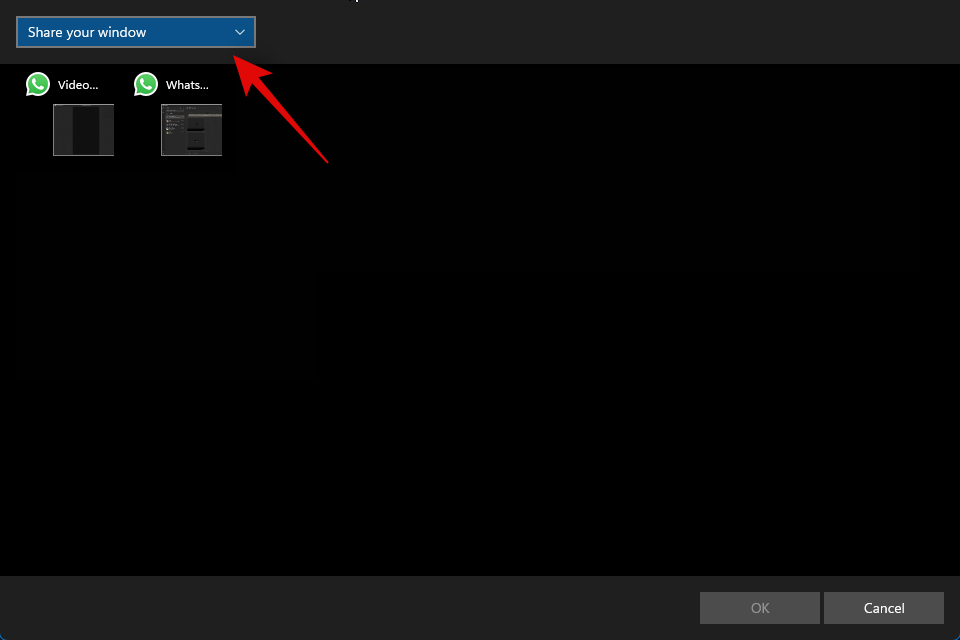
Válassza az Ablaka megosztása lehetőséget egy megnyitott alkalmazásablak tartalmának megosztásához a számítógépen.
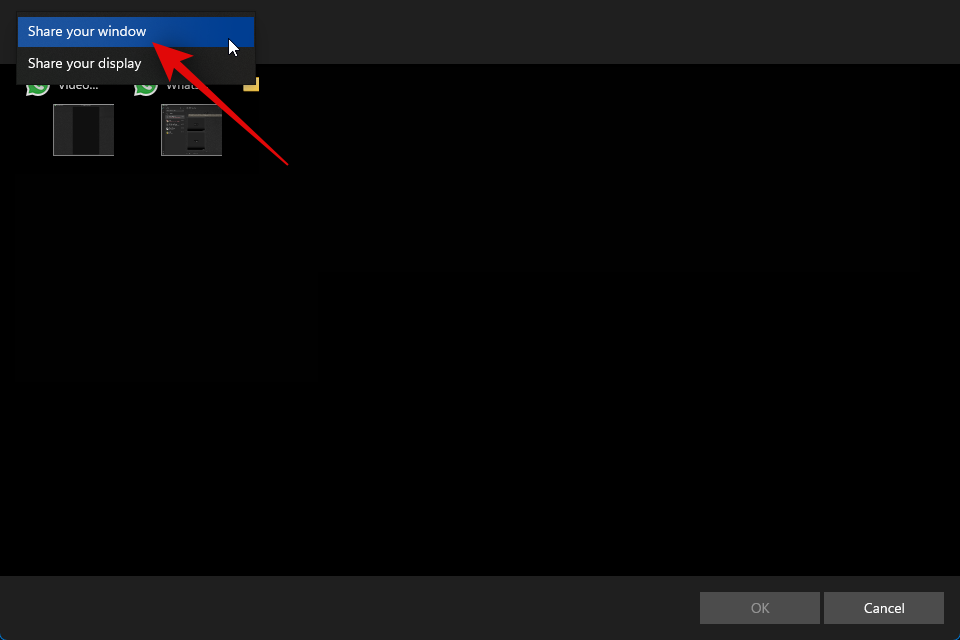
Válassza a Megjelenítés megosztása lehetőséget a teljes képernyő megosztásához.
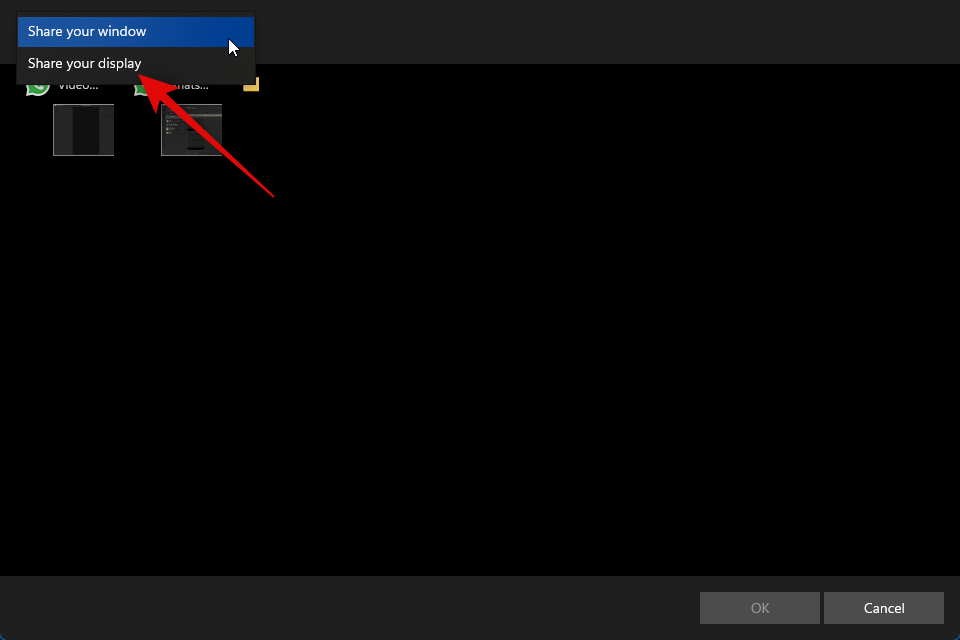
Ha egy ablak megosztását választotta, kattintson rá, és válasszon egy ablakot a képernyőn megjelenő lehetőségek közül.
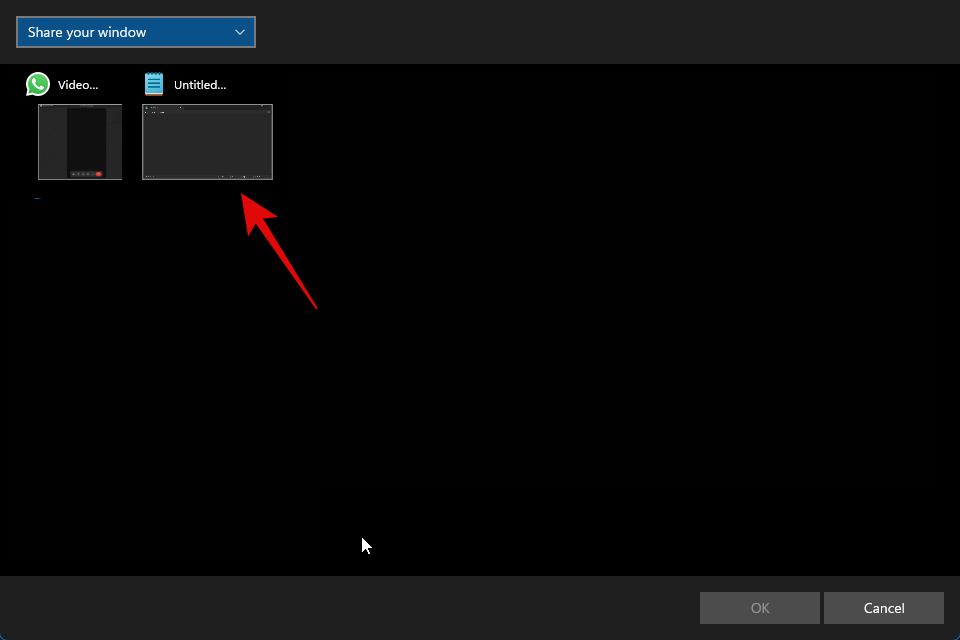
ha a kijelző megosztását választotta, kattintson a ikonra, és válassza ki a kijelzőt. Ha többmonitoros beállítást használ, akkor a monitorok jelennek meg ebben a részben.
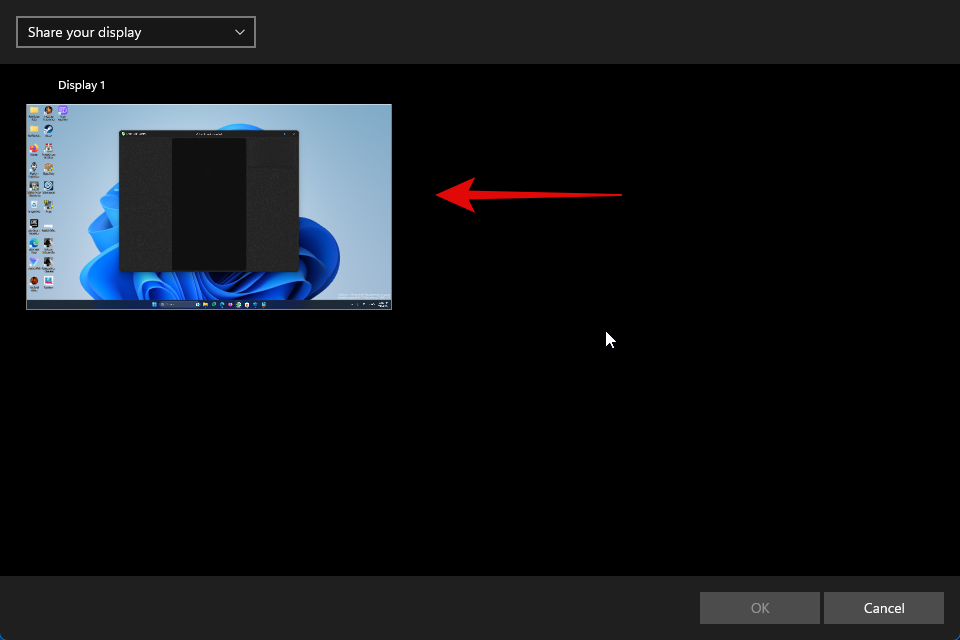
Miután kiválasztotta, kattintson az OK gombra a jobb alsó sarokban.
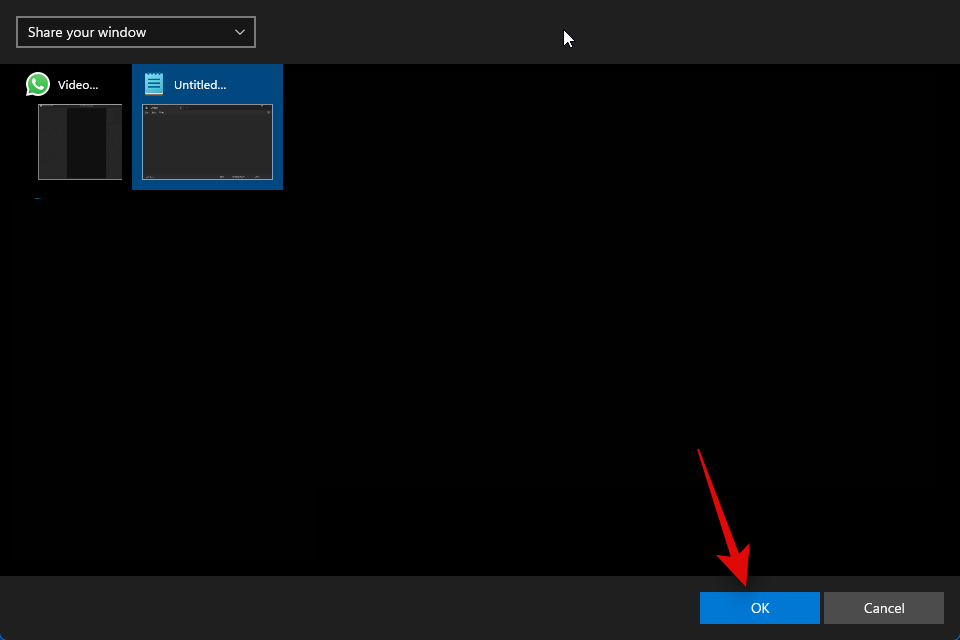
A kiválasztott ablak vagy képernyő most meg lesz osztva a videohívásban.
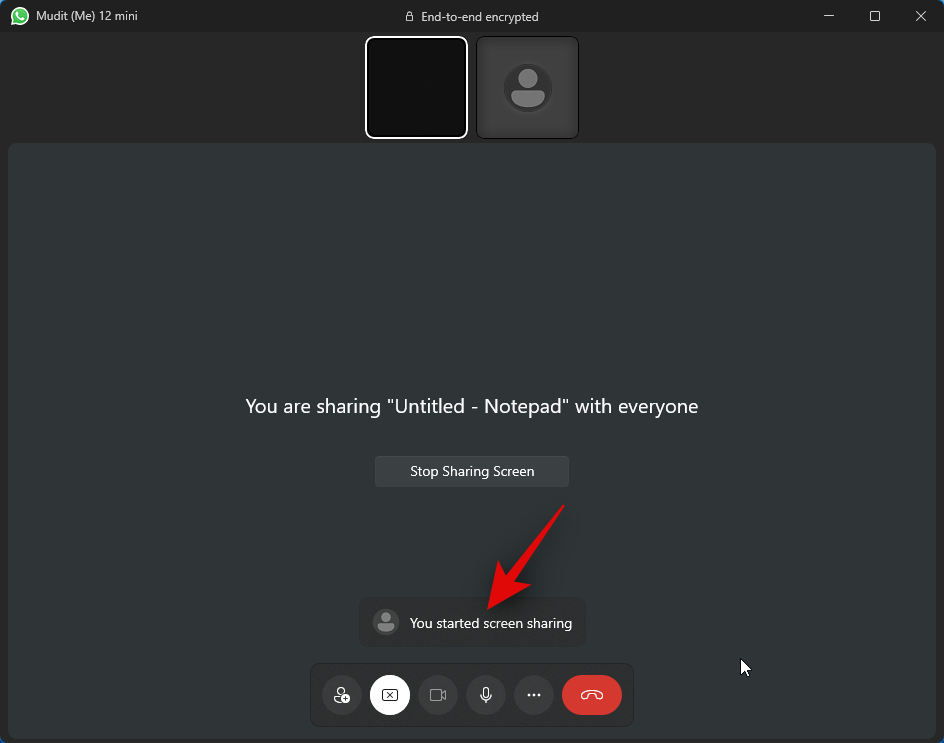
A Képernyőmegosztás leállítása gombra kattintva bármikor leállíthatja.
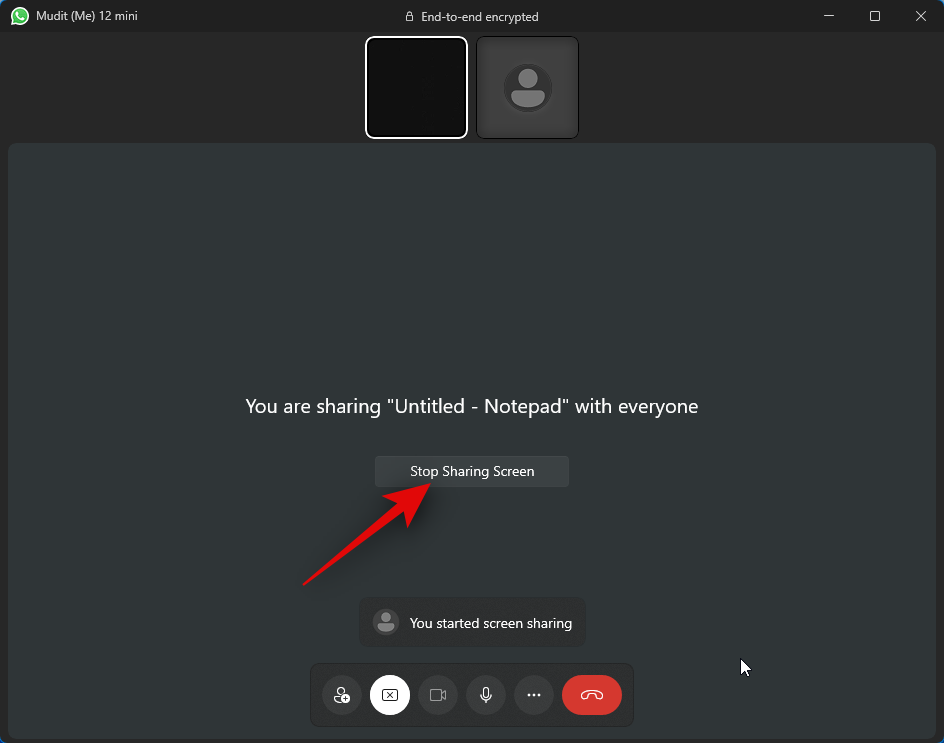
Ha befejezte a hívást, használja a Hívás befejezése ikont alul.
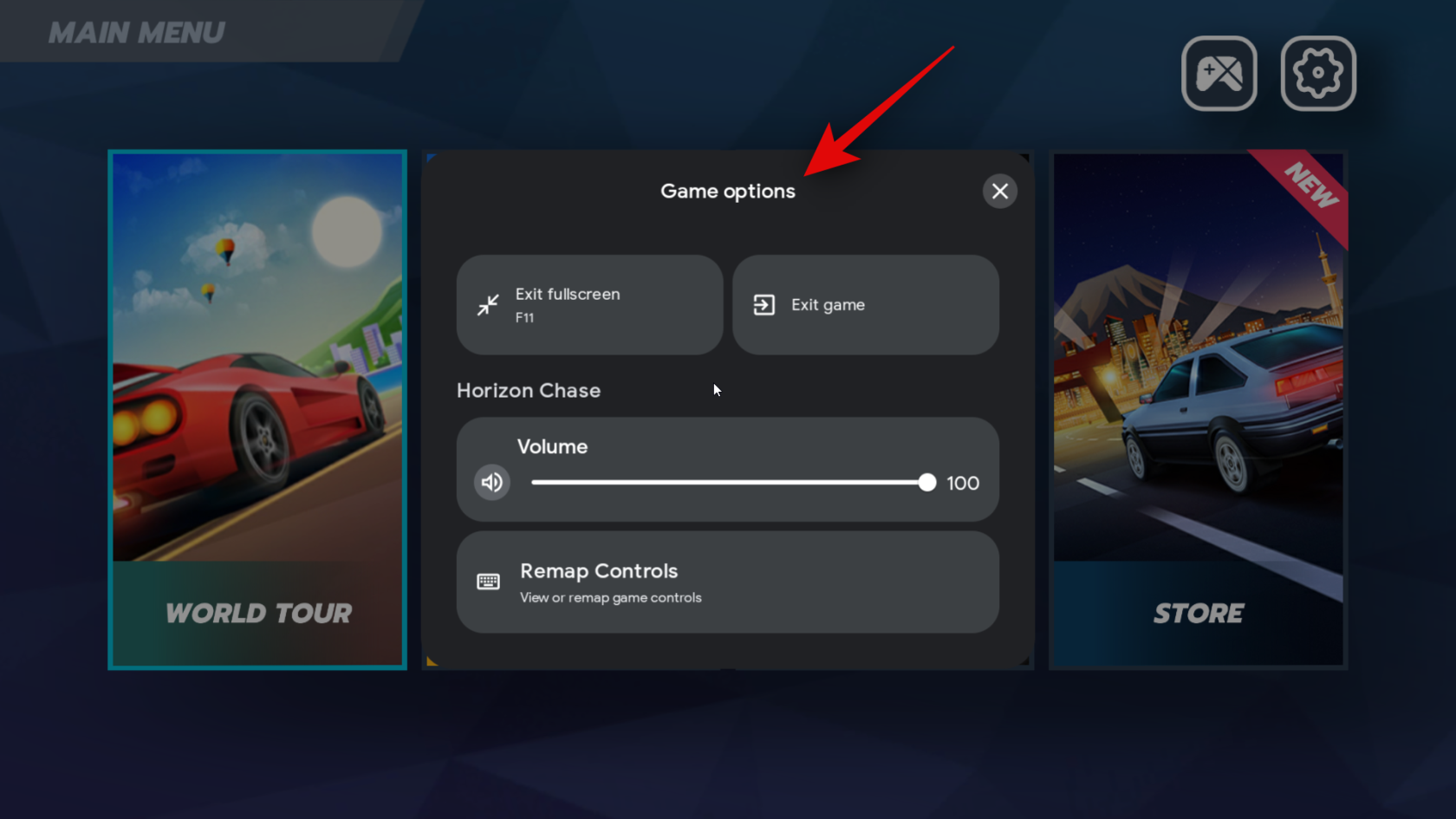
És így oszthatja meg képernyőjét, amikor a WhatsApp alkalmazást használja a számítógépén.
GYIK
Íme néhány gyakran feltett kérdés, amikor a képernyő megosztásáról van szó a WhatsApp használatával a számítógépén. Segítenek Önnek abban, hogy naprakész legyen a legfrissebb információkkal.
Mi történik, ha a képernyő megosztása közben befejezi a hívást?
A hívás megszakad, és a képernyő többé nem lesz megosztva az érintett felhasználóval. Sajnos a hívás befejezése után nem tudja folytatni a képernyő megosztását.
Igen, engedélyeznie kell a WhatsApp számára a kamera és a mikrofon használatát, hogy videohívást kezdeményezhessen. Sajnos a WhatsApp nem kezdeményez videohívást, hacsak nem kapja meg ezeket az engedélyeket.
Reméljük, hogy ez a bejegyzés segített egyszerűen megosztani képernyőjét a WhatsApp használatával telefonon és számítógépen. Ha bármilyen problémája van, vagy további kérdései vannak, forduljon hozzánk bizalommal az alábbi megjegyzések részben.
Ez a lépésről lépésre végigvezető útmutató megmutatja, hogyan lehet megváltoztatni a kiemelő színt a szövegek és szöveges mezők számára az Adobe Readerben.
Itt részletes utasításokat talál arról, hogyan lehet megváltoztatni a felhasználói ügynök karakterláncot az Apple Safari böngészőben MacOS rendszeren.
Szeretné letiltani az Apple Szoftverfrissítés képernyőt, és megakadályozni, hogy megjelenjen a Windows 11 számítógépén vagy Mac-en? Próbálja ki ezeket a módszereket most!
Ha a LastPass nem tud csatlakozni a szervereihez, törölje a helyi gyorsítótárat, frissítse a jelszókezelőt, és tiltsa le a böngésző bővítményeit.
Tartsa tisztán a Google Chrome böngésző gyorsítótárát a következő lépésekkel.
Sok felhasználó számára a 24H2 frissítés törli az auto HDR-t. Ez az útmutató elmagyarázza, hogyan orvosolhatod ezt a problémát.
A keresztreferenciák segíthetnek dokumentumod felhasználóbarátabbá, rendezettebbé és hozzáférhetőbbé tételében. Ez a útmutató megtanítja, hogyan hozhatsz létre keresztreferenciákat Wordben.
A Spotify zavaró lehet, ha minden alkalommal automatikusan megnyílik, amikor elindítja a számítógépét. Az automatikus indítás leállítása az alábbi lépések segítségével.
Kíváncsi arra, hogyan integrálhatja a ChatGPT-t a Microsoft Word-be? Ez az útmutató pontosan megmutatja, hogyan teheti ezt meg a ChatGPT for Word bővítménnyel 3 egyszerű lépésben.
Tanuld meg, hogyan oldj meg egy gyakori problémát, amelyben a képernyő villog a Google Chrome böngészőben.








